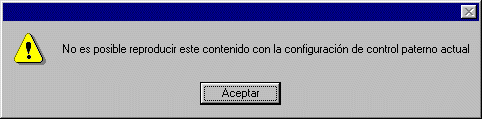|
|
WinDVD de InterVideo
Instrucciones de instalaci |
|
Volver a la p疊ina de contenido
 |
DirectX 6.1 y DirectMedia no se instalar疣 en Windows NT, que no puede utilizar ninguna de estas API. Windows 2000 ya contiene DirectX 6.1 y DirectMedia, por lo que dicho sistema operativo tambi駭 omite la instalaci. |
| Instalaci nueva de WinDVD (Usuarios de Windows 95/98) |
- Inicie Windows en Modo normal.
- Inserte el disco de instalaci de WinDVD, el programa de instalaci deber僘 iniciarse de forma autom疸ica. (Si la instalaci no se inicia, examine el CD ROM y haga clic en el icono de instalaci.)
- Haga clic en Siguiente en la pantalla de bienvenida, haga clic en Sヘ cuando se solicite.
- Introduzca el n伹ero de serie cuando el sistema lo solicite y haga clic en Siguiente.
- Seleccione la instalaci "T厓ica" y haga clic en Siguiente. La instalaci copiar los archivos en el disco. Cuando haya terminado el proceso, haga clic en "Finalizar".
- Seleccione "S, deseo reiniciar mi equipo ahora" cuando el sistema lo solicite y vuelva a hacer clic en "Finalizar".
- Si el sistema le pregunta si desea instalar DirectX 6.1, haga clic en "S".
- Si el sistema le pregunta si desea instalar DirectMedia, haga clic en "S".
 |
La instalaci de WinDVD comprobar que dispone de las versiones actuales de DirectX y DirectMedia. Si se encuentra la misma versi o una posterior de ambas aplicaciones, el sistema no le preguntar si desea instalar DirectX o DirectMedia. |
- Despu駸 de reiniciar el sistema, inserte el DVD y disfrute.
Volver al principio
| Instalaci nueva de WinDVD (Usuarios de Windows NT4) |
- Inicie Windows en Modo normal.
- Inserte el disco de instalaci de WinDVD, el programa de instalaci deber僘 iniciarse de forma autom疸ica. (Si la instalaci no se inicia, examine el CD ROM y haga clic en el icono de instalaci.)
- Haga clic en Siguiente en la pantalla de bienvenida, haga clic en Sヘ cuando se solicite.
- Introduzca el n伹ero de serie cuando el sistema lo solicite y haga clic en Siguiente.
- Seleccione la instalaci "T厓ica" y haga clic en Siguiente. La instalaci copiar los archivos en el disco. Cuando haya terminado el proceso, haga clic en "Finalizar".
- WinDVD utiliza transferencias DMA a unidad DVD-ROM para mejorar el rendimiento de DVD. En el disco de WinDVD se incluye un controlador de sustituci Intel Piixide para a activar las transferencias DMA en Windows NT4. (Este archivo sustituye a Atapi.sys).
- SI DISPONE DE INTEL CORE LOGIC, siga las instrucciones que aparecen en pantalla para instalar la nueva unidad y reinicie para completar el proceso.
 Si no dispone de Intel Core Logic, intente encontrar un controlador IDE para NT4 nuevo para activar las transferencias DMA en el sitio web del fabricante de la placa base. De lo contrario, el rendimiento de DVD se ver afectado considerablemente. Si no dispone de Intel Core Logic, intente encontrar un controlador IDE para NT4 nuevo para activar las transferencias DMA en el sitio web del fabricante de la placa base. De lo contrario, el rendimiento de DVD se ver afectado considerablemente.
- Despu駸 de reiniciar el sistema, inserte el DVD y disfrute.
| Instalación nueva de WinDVD en Windows 2000 |
- Inicie Windows en Modo normal.
- Inserte el disco de instalación de WinDVD, el programa de instalación debería iniciarse de forma automática. (Si la instalación no se inicia, examine el CD ROM y haga clic en el icono de instalación.)
- Haga clic en Siguiente en la pantalla de bienvenida, haga clic en SÍ cuando se solicite.
- Seleccione la instalación "Típica" y haga clic en Siguiente. La instalación copiará los archivos en el disco. Cuando haya terminado el proceso, haga clic en "Finalizar".
- Seleccione "Sí, deseo reiniciar mi equipo ahora" cuando el sistema lo solicite y vuelva a hacer clic en "Finalizar".
 |
Antes de que WinDVD se pueda ejecutar en Windows 2000, será necesario reiniciar el sistema. |
- Después de reiniciar el sistema inserte el DVD y disfrute.
Volver al principio
| Actualizaci de parche de un reproductor WinDVD existente |
- Inicie Windows en Modo normal.
- Dir勀ase al directorio en el que descarg el parche.
- Descomprima el archivo y ejecute el ejecutable, haga clic en Siguiente en la pantalla de bienvenida. Haga clic en Sヘ cuando se solicite la instalaci del reproductor DVD.
- Introduzca el n伹ero de serie cuando el sistema lo solicite y haga clic en Siguiente.
- Seleccione la instalaci "T厓ica" y haga clic en Siguiente. La instalaci copiar los archivos en el disco. Cuando haya terminado el proceso, haga clic en "Finalizar".
- Seleccione "S, deseo reiniciar mi equipo ahora" cuando el sistema lo solicite y vuelva a hacer clic en "Finalizar".
- Despu駸 de reiniciar el sistema inserte el DVD y disfrute.
Volver al principio
| Advertencia de rendimiento |
| Al iniciar WinDVD por primera vez, se abrir un cuadro de di疝ogo
de advertencia en el que se explica que el rendimiento depender de
la configuraci global del sistema. Existen muchos factores que determinan
la suavidad de la reproducci. Si desea obtener m疽 informaci,
consulte la secci requisitos de la nota
de la versi. |
|
Ir al principio
El estándar de DVD especifica seis regiones, también llamadas escenarios. Los códigos regionales limitan los países en los se puede utilizar un disco. Si un disco tiene el código de América del Norte (región 1) no se podrá utilizar en un reproductor adquirido en Japón (región 2). En la actualidad, el mundo se encuentra dividido en seis regiones.
- EE.UU., Canadá
- Europa occidental, Japón, Sudáfrica
- Sudeste asiático
- Australia, América latina
- Rusia, Europa del este, África
- China
| Co determinar qu regi elegir: |

Ejemplo de icono de la región 1 |
Si desea determinar para qué región está diseñado el DVD, busque un pequeño icono en forma de círculo estandarizado con el número de región superpuesto. Si un disco se puede reproducir en más de una región aparecerá más de un número en el círculo. Si un disco no tiene asignada ninguna región, es decir, no dispone ningún código regional, debe tener un círculo con la inscripción "TODOS" en lugar de un número; sin embargo, muchos DVD que no pertenecen a ninguna región simplemente no poseen el icono circular. |
| Al iniciar por primera vez WinDVD con un DVD que tenga una región asignada en la unidad, la región se seleccionará automáticamente. Si posteriormente intenta reproducir disco de una región distinta, aparecerá un cuadro diálogo (se muestra a la derecha) para hacerle saber que debe cambiar la configuración regional. |
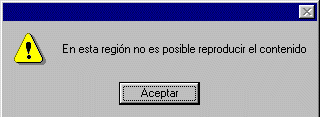 |
| Haga clic en Aceptar y se trasladará a la página de cambio de región que aparece a continuación. |
 |
|
En la parte izquierda se muestra la configuración actual y en la parte derecha en qué región se encuentra el DVD que hay en la unidad. Las regiones se enumeran por descripción del 1 al 6, (EE.UU., Canadá = Región 1, Europa del Este, Japón, Sudáfrica = 2, etc.).
No es obligatorio cambiar la región. Si no desea utilizar ninguna de las 5 oportunidades para cambiar regiones, haga clic en NO. Si desea cambiar las regiones, haga clic en SÍ y el DVD de la región nueva empezará a reproducirse.
|
| Limitaci en el n伹ero de caracteres permitidos |
 Dispone de 5 oportunidades (menos si la unidad de DVD ROM ya se ha cambiado) para seleccionar una regi. Antes de seleccionar la 伃tima configuraci regional, se le har una 伃tima advertencia m疽: Dispone de 5 oportunidades (menos si la unidad de DVD ROM ya se ha cambiado) para seleccionar una regi. Antes de seleccionar la 伃tima configuraci regional, se le har una 伃tima advertencia m疽:
 |
Si la unidad DVD es Phase 2, tambi駭 conocida como RPC2, la cuenta atr疽 de la configuraci regional se obtendr de la unidad que no se acaba de crear en nuestro software. Por consiguiente, si la unidad se ha utilizado para cambiar las regiones dos veces anteriormente, so restar疣 3 oportunidades para cambiar las regiones (5 oportunidades en total - 2 que se han utilizado). Al volver a instalar el software NO restablece las opciones de selecci de regi. |
Volver al principio
Los reproductores de DVD permiten a los padres evitar la reproducci de contenido no deseado. De forma predeterminada, WinDVD puede reproducir cualquier t咜ulo. Para que no sea as, haga clic en el bot de propiedades.
Seleccione la ficha Control paterno y, a continuaci, elija la restricci paterna que desee. Tambi駭 existe la posibilidad de configurar una contrase para evitar que los nis cambien el control paterno. El bot de definici de contrase permite hacerlo:
|
 En este momento todas las pel兤ulas que tengan una clasificaci superior no se podr reproducir. En este momento todas las pel兤ulas que tengan una clasificaci superior no se podr reproducir.
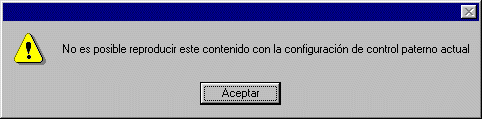
|
Volver al principio
Casi siempre, la configuraci del control paterno evitar la reproducci del t咜ulo entero, pero algunos DVD pueden contener varias versiones de una pel兤ula y el control paterno so limitar la versi de una pel兤ula, que se reproducir sin las escenas no deseadas. En la actualidad no se trata de una funci com佖, pero lo ser疣 cuando los t咜ulos DVD maduren.
 |
El fabricante codifica los DVD para Am駻ica del Norte con un sistema de clasificaci muy aproximado al sistema de clasificaci de pel兤ulas estadounidense. En otras regiones del mundo, se utilizan sistemas similares, originarios de esa zona. |
Volver a la p疊ina de contenido |


 Si no dispone de Intel Core Logic, intente encontrar un controlador IDE para NT4 nuevo para activar las transferencias DMA en el sitio web del fabricante de la placa base. De lo contrario, el rendimiento de DVD se ver afectado considerablemente.
Si no dispone de Intel Core Logic, intente encontrar un controlador IDE para NT4 nuevo para activar las transferencias DMA en el sitio web del fabricante de la placa base. De lo contrario, el rendimiento de DVD se ver afectado considerablemente.


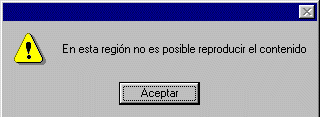


 En este momento todas las pel兤ulas que tengan una clasificaci superior no se podr reproducir.
En este momento todas las pel兤ulas que tengan una clasificaci superior no se podr reproducir.